Online-Betreuung der Studierenden
Die Online-Betreuung (oder auch „teletutorielle Betreuung“) ist ein zentraler Erfolgsfaktor für digitale Lehre. Doch welche konkreten Aufgaben verbergen sich hinter dem Tele-Tutoring? Wie lassen sich Lernaktivitäten im digitalen Raum unterstützen und wie motiviert man zurückhaltende Studierende online? Welche organisatorischen und technischen Aufgaben sind mit der teletutoriellen Betreuung verbunden? Welche Kommunikationskanäle eignen sich für welche Lerngruppen und wie kann das Miteinander unterstützt werden?
Auf dieser Seite erhalten Sie Hinweise, Empfehlungen und Leitfäden zur Moderation Ihrer digitalen Lehre. Bei Fragen freuen wir uns über Ihre Kontaktaufnahme: digitale-lehre@fu-berlin.de
1. Bedeutung der Online-Betreuung
Grundsätzlich geht es bei der Teletutoriellen Betreuung (oder auch: Online-Betreuung, Tele-Tutoring, Online-Moderation, E-Moderation) darum, die Studierenden bei ihren online-gestützten Lernaktivitäten zu begleiten und zu betreuen und sie auch ohne Präsenzveranstaltung, ohne persönliches Gespräch bspw. im Seminarraum oder im Büro bei der Erreichung Ihrer Veranstaltungsziele zu unterstützen.
„E-Moderation ist die ziel- bzw. curriculumsorientierte Steuerung und Leitung der Kommunikation und des Austauschs von Lern- und Arbeitsgruppen.“ [1]
[1] G. Bäumle-Westebbe et al., 2013. Kommunikation und Moderation. IN M. Ebner & S. Schön (Hrsg.) Lehrbuch für Lernen und Lehren mit Technologien, 2. Auflage, epubli gmbH Berlin.
Präsenzlehre lässt sich nicht 1:1 auf den Online-Raum übertragen, weshalb die Online-Betreuung einen zentralen Aspekt bei der digitalen Lehre einnimmt. So reicht die alleinige Bereitstellung von Lernmaterialien und Kommunikationswerkzeugen mit dazugehörigen Aufforderungen wie bspw. "Diskutieren Sie dies bitte im Forum" nicht aus, um einen Austausch in Gang zu bringen, um Studierende zum Mitmachen anzuregen oder um Gruppenarbeiten zu initiieren. Erhalten Sie hier einen Einblick in "missglückte Szenarien":
Fallbeispiele:
Bsp. 1: „Die Lernplattform Blackboard hat den Kurs überhaupt nicht unterstützt. Bei vielen Bereichen wurde nichts eingestellt, die Links waren z.T. ungültig und die Materialien wurden in der Veranstaltung nochmal ausgeteilt. Wieso dann eine LERNplattform? Da hätte der Handapparat gereicht “
Bsp. 2: „Sehr häufig war man alleine auf der Lernplattform und konnte überhaupt nicht kommunizieren. Diskussionen in der Gruppe fanden kaum statt und der Tutor hat nur ein oder zwei Mal versucht etwas zu initiieren. Ansonsten hat er immer auf Anstöße von den Lernenden gewartet.“
Bsp. 3: „Beiträge im Diskussionsforum wurden entweder überhaupt nicht, viel zu kurz oder erst nach mehreren Tagen oder sogar Wochen beantwortet.“
Gründe für diese "missglückten Szenarien":
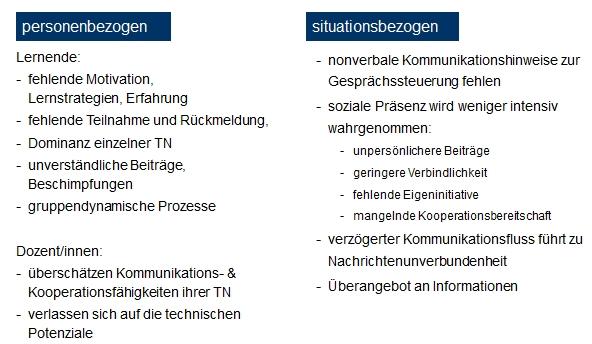
Die teletutoriellen Betreuungsaufgaben Lehrender (und studentischer Hilfskräfte) umfassen verschiedene Betreuungsbereiche [vgl.1]:
- Organisatorisch-administrative Aufgaben: Ziele und Zeitpläne definieren, Planung der Online-Meetings, Kurs-/Prüfungsanmeldungen und -abmeldungen, Planung der Meta-Kommunikation und der Lern-/Arbeitsgruppen
- Motivational-soziale Aufgaben: Stärkung sozialer Aspekte (z.B. Vorstellungsrunde), Förderung des eigenverantwortlichen Lernens, Impulse zur aktiven Teilnahme, Schaffen einer positiven, gemeinschaftlichen Lernatmosphäre, Begleitung der Gruppenprozesse und Beachtung der Gruppenstimmung (z.B. "Flaming" nicht zulassen = Provokationen gg andere Teilnehmer/innen), Verfassen von vermittelnden, einbeziehenden Kommentaren
- Didaktisch-vermittelnde Aufgaben: methodisch-didaktische Planung des Medieneinsatzes, sinnvolle Strukturierung des Themenbereichs gemäß der Lernziele, Anstoßung der Lernprozesse und Eröffnung der Diskussionen (z.B. Fragen stellen, Hypothesen formulieren, verschiedene Ansichten einbringen), Lernaufgaben formulieren und Lernhilfen geben
- Fachliche Aufgaben: Initiierung der inhaltlichen Auseinandersetzung mit den Lerninhalten, fachliche Betreuung der Studierenden, Aktualisierung der Kursmaterialien, regelmäßige Bereitstellung von Zusammenfassungen
- Technische Aufgaben: Einführung in den technischen Umgang, Bereitstellung von Guidelines, Unterstützung während des Betriebs, ggf. Vermittlung an technischen Support
[1] N. Ojstersek (2009). Betreuungskonzepte beim Blended-Learning: Gestaltung und Organisation tutorieller Betreuung. Medien in der Wissenschaft (2. Aufl., Bd. 41). Münster: Waxmann.; K. Bett & B. Gaiser (2004) E-Moderation.; C. de Witt T. Czerwionka, S. Mengel (2007). Mentorielle Betreuung im Web – Konzepte und Perspektiven für das Fernstudium. IfBM.Impuls – Schriftenreihe des Instituts für Bildungswissenschaft und Medienforschung.
Bei der Betreuung lässt sich zwischen asynchroner Kommunikation (zeitversetzt, z.B. Forum, Blog, Wiki) und synchroner Kommunikation (zeitgleich, z.B. Chat, Webkonferenzen) unterscheiden [vgl. 1]:
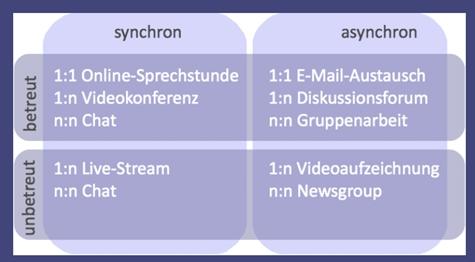
[1] G. Bäumle-Westebbe et al., 2013. Kommunikation und Moderation. IN M. Ebner & S. Schön (Hrsg.) Lehrbuch für Lernen und Lehren mit Technologien, 2. Auflage, epubli gmbH Berlin.
2. Asynchrone Online-Lernaktivitäten betreuen (Forum, Blog, Wiki)
Asynchrone Werkzeuge bieten sich v.a. für Szenarien an, in denen eine vorherige Reflexion seitens der Studierenden gewünscht ist (synchrone Werkzeuge hingegen eher für spontane Meinungsbilder usw.). Die Einsatzmöglichkeiten sind vielfältig. Dazu zählen (anonyme) Feedbackmöglichkeiten, inhaltliche Fragen und Diskussionen, Rollenspiele, Dokumentationen und Präsentationen von Ergebnissen, Berichte über Lernaktivitäten (z.B. Lerntagebuch, Reisetagebuch), Collaborative Authoring u.v.m. Um den Austausch im virtuellen Raum anzuregen und zu begleiten, bedarf es anderer Maßnahmen als der in Präsenz.
Die folgende Checkliste unterstützt Sie bei der Vorbereitung, Durchführung und Nachbereitung asynchroner Lernaktivitäten via Forum, Blog und Wiki (hier als PDF zum Download):
Online-Kommunikations- und Kooperationswerkzeuge sind keine Selbstläufer und bedürfen einer Moderation durch die Lehrperson. Hierbei empfiehlt es sich, nicht als "Wissensvermittelnde“ aufzutreten, sondern als Begleitende bzw. Beratende, die in die Diskussion planvoll eingreifen, ohne sie zu dominieren. Folgende Schritte helfen beim Schaffen einer günstigen Ausgangssituation:
- Ziele und Abfolge planen: Was soll am Ende der Sitzung erreicht sein? Wie soll die Diskussion ablaufen?
- Kommunikationswerkzeug vorbereiten/einrichten und eine Struktur entsprechend der Zielsetzung definieren (eine inhaltliche Grundstruktur erleichtert es den Teilnehmenden, sich aktiv zu beteiligen und eigene Inhalte einzustellen; leere Seiten oder bereits ausformulierte Inhalte sind dagegen wenig aktivierend).
- Forum: Diskussionsstränge planen (Anzahl der Foren und Diskussionsleitfäden festlegen), Foren einrichten und Einstellungen vornehmen (z.B. Ändern der Beiträge durch die Autorin oder den Autor zulassen, Eröffnung neuer Diskussionsstränge durch die Teilnehmenden (nicht) zulassen, anonyme Veröffentlichungen (nicht) zulassen usw.)
- Blog und Wiki: Zugriffsrechte und Anmeldemodalitäten festlegen (offen oder geschützt); eine übersichtliche Struktur schaffen: Layout festlegen und Navigationselemente gestalten (welche Menüpunkte, welche Seiten/Kategorien, welche Verlinkungen usw.); Link zum Blog/Wiki ggf. im Blackboard-Menü bereitstellen, um den Zugriff zu erleichtern
- ggf. Studierende anmelden und Rechte vergeben (Lese-/Schreibrechte)
- TIPP: Im Blog-/Wikisystem müssen sich die Studierenden einmalig eingeloggt haben, damit Sie im Benutzerverzeichnis gelistet werden und anschließend angemeldet werden können.
- Teilnehmende mit Technik und Konventionen vertraut machen (Anmeldemodalitäten bekanntgeben und Kontaktinformationen des technischen Supports bereitstellen, im Blog/Wiki einen „Testbereich“ mit „Start-Tipps“ zur Handhabung einrichten, z.B. zur Erstellung von Beiträgen und Kommentaren)
- Studierende auf die Nutzung vorbereiten: rechtzeitig über den Einsatz informieren, den Sinn/Mehrwert deutlich machen und die Teilnahmemodalitäten bekanntgeben
- Kommunikationsregeln bekanntgeben/gemeinsam festlegen (Länge & Form von Beiträgen, Mindestanzahl und Platzierung der Beiträge, wertschätzendes Verhalten gegenüber anderen Teilnehmenden usw.)
- Startbeitrag erstellen (kurze Einführung in das Thema und Hinweise zur Bearbeitung)
- Erwartungen, Zwischen- und Endziele klar kommunizieren (im virtuellen Raum können schnell Missverständnisse auftreten)
- Diskussionsförderliches Klima schaffen (z.B. durch persönliche Begrüßungsmail)
- „Soziale Präsenz“ unterstützen, z.B. durch Vorstellungsrunden (auch sich selbst vorstellen), durch Einstellen von Fotos oder durch Einstiegsbeitrag zu Hobbys/Erwartungen an die Veranstaltung (dies ist besonders aufgrund der Anonymität in Online-Medien eine gute Methode, sich eine bessere Vorstellung über die Teilnehmenden zu verschaffen); die Bildung einer Online-Gemeinschaft fördern (durch die kollektive Arbeit im Wiki, durch einen Erfahrungsaustausch im Blog oder eine interessensgeleitete Diskussion im Forum entsteht eine Community mit einem gemeinsames Ziel, was zu einer höheren Beteiligung führt)
- Die Beteiligung der Studierenden zu Beginn höher werten als die Qualität der Beiträge: Eine zu kritische Antwort in der Anfangsphase vermittelt den Studierenden das Gefühl, dass die Beteiligung „riskant“ ist.
- Klare Kommunikationsanlässe schaffen: Eine Aufforderung wie "Diskutieren Sie den Text bitte im Forum" reicht nicht aus. Eine solch schlichte Aufforderung zur Kommunikation bleibt oft ohne Feedback, sie ist wenig geeignet, kommunikative Lernprozesse in Gang zu setzen, die darauf ausgerichtet sind, bestimmte Lernziele zu erreichen. Kommunikative Lernprozesse werden vor allem durch konkrete Lernaufgaben geschaffen.
- Aufgaben gut strukturieren und nicht zu komplex gestalten
Kommunikations- und Kooperationswerkzeuge wie Foren, Blogs oder Wikis leben von der aktiven Mitwirkung der Teilnehmenden und bedürfen einiger Aktivitäten, um aufrecht gehalten zu werden:
- Anlässe zur weiteren Teilnahme schaffen: neue Impulse setzen, Reflexion fördern, Fragen stellen, Hypothesen formulieren, widersprüchliche Ansichten aufzeigen, an Ziele erinnern
- Verbindlichkeit schaffen (z.B. Anzahl von Mindestbeiträgen, aktive Beteiligung für die Vergabe von Credits) und zeitnah Feedback geben (innerhalb von 24-48 Std.).
- TIPP: Die Beiträge können abonniert werden, so dass man eine E-Mail erhält, wenn ein neuer Beitrag eingestellt wurde.
- Wertschätzung für die Beiträge zeigen, auf Probleme reagieren, Hilfestellungen geben und negative Kritik im öffentlichen Raum meiden (hierfür E-Mail nutzen)
- Aufgabenstellungen unmissverständlich formulieren, Übersichtlichkeit schaffen (z.B. zu jedem Themenabschnitt ein Forum, eine Blog-Kategorie, eine Wiki-Seite) und Inhalte stetig aktualisieren
- in neue Themen kurz einführen, inhaltliche Bezüge zwischen den Beiträgen herstellen und die Diskussion am Ende eines thematischen Blocks zusammenfassen
- für gutes Gruppenklima sorgen (Gemeinschaftsgefühl aufbauen, die rein „Zuschauenden“ zur aktiven Teilnahme motivieren)
- Im Blog/Wiki: Informationen nicht parallel im Blackboard-Kurs veröffentlichen, da sonst die Studierenden nicht zur regelmäßigen Nutzung des Blogs/Wikis angeregt werden.
- Falls keine Beiträge kommen: die Gründe erfragen, gezielt Teilnehmende anschreiben, kontinuierlich auf das Einstellen der Beiträge hinweisen und wenn gar nichts geht: Einsatzszenario überdenken!
- Teilnehmende benachrichtigen, dass moderierte Diskussion bald beendet wird
- Arbeitsergebnisse zusammenfassen (lassen)
- Verwendung der Diskussionsergebnisse klären (z.B. Grundlage für eine neue Inhaltsseite, Veröffentlichung im Web, Vorarbeit für Klausur)
- Hinweise auf Materialien zur Vertiefung geben und Feedback einholen
3. Synchrone Lernaktivitäten betreuen (Video-Meetings, Chat)
Tools für videobasierte Sitzungen (z.B. Webex-Meetings, Webex-Events) sowie für textbasierte Chats (z.B. als begleitender Channel in den o.g. Tools oder als alleiniger Kommunikationskanal bei Webex-Teams) bieten sich an, um Video-Vorträge zu halten, Team-Meetings zu realisieren, Gäste für Expertenvorträge einzuladen, virtuelle Sprechstunden anzubieten, Rollenspiele umzusetzen oder Frage-Antwort-Chats durchzuführen. Für einen regen Diskurs sind eher kleinere Gruppen empfehlenswert. Wie bei asynchronen Kommunikationstools gilt auch hier, dass sich Präsenzgespräche nicht 1:1 in den virtuellen Raum übertragen lassen und in anderer Form vorzubereiten und durchzuführen sind.
Die folgende Checkliste unterstützt Sie bei der Vorbereitung, Durchführung und Nachbereitung synchroner Lernaktivitäten in audio-/video- und textbasierten Veranstaltungen (auch als PDF zum Download/Ausdruck):
Für die synchrone Online-Kommunikation empfiehlt es sich, die Sitzung vorab zu erproben. Wie in Präsenz gilt auch hier: Je häufiger moderiert wird, desto müheloser wird es! Hier einige praktische Tipps zur Planung:
- Die Sitzung im virtuellen Raum vorbereiten
- Bildübertragung und Hintergrund justieren (Licht, Fenster, Jalousie)
- TIPP: Ein häufiger Anfängerfehler ist ein zu dunkles Bild. Sowohl direktes Licht von vorne als auch von hinten ist oft ungünstig.
- TIPP: Bitte prüfen Sie die Umgebung, insbesondere, wenn Sie in Ihren privaten Räumlichkeiten während der Live-Übertragung zu sehen sind, und weisen Sie Ihre Teilnehmenden gleichermaßen darauf hin.
- Ton: Was ist zu hören? Was könnte während der Sitzung stören? Sind Headset/Mikrofon richtig eingestellt?
- Internetverbindung optimieren (wenn möglich: LAN-Kabel statt WLAN bzw. Nähe zum Router herstellen o. WLAN-Verstärker einsetzen)
- TIPP: Videos erleichtern die synchrone Online-Kommunikation, sollten aber nur bei guter Internetverbindung und der Bereitschaft zur Bildübertragung seitens der Teilnehmenden eingesetzt werden. Bei schlechter Verbindung empfiehlt es sich, die Videoübertragung zu deaktivieren (bei starken technischen Störungen seitens der Teilnehmenden können sie über die Telefoneinwahl teilnehmen), bei durchgängigen Verbindungsproblemen das Einsatzszenario überdenken (z.B. Vortrag vorab bereitstellen, Austausch/Fragen dazu im Chat oder in einem asynchronen Tool, wie z.B. Forum oder Blog).
- ggf. erforderliche Dateien hochladen, Tests/Umfragen vorbereiten (nicht in allen Tools verfügbar), usw.
- TIPP: für Testlauf von Bild/Ton und den geplanten Features ausreichend Vorlaufzeit einplanen; Sitzung mit Kolleginnen und Kollegen simulieren (falls dies nicht möglich ist Sitzung mit mehreren Geräten ausprobieren)
- Zielsetzung und Ablauf des Meetings planen (Was soll am Ende der Sitzung erreicht sein? Wie wünschen Sie sich den Ablauf der Diskussion? Soll sowohl Video- als auch Chatfunktion genutzt werden? Sollen Bildschirm/Dokumente geteilt werden? Wenn ja, von wem?)
- Meeting ankündigen und Teilnehmende einladen (E-Mail mit Informationen zu dem Raum und dem Webex-Prozedere und ggf. automatische Erinnerung)
- Teilnehmende mit Technik und Konventionen vertraut machen (Zugang, Rollen, Bedienung)
- TIPP: Test-Meeting durchführen; Online-Raum vorab zur Verfügung stellen, damit sich die Teilnehmenden damit vertraut machen können; Tipps zur optimalen Internetverbindung geben
- Nutzung von Audio/Mikrofon durch die Teilnehmenden:
- TIPP: Zur Unterdrückung eines Rauschens und eines Echos (Rückkopplung) sollten alle ihr Mikrofon im Tool (nicht am Rechner!) stumm schalten. Nur das Mikrofon vom jeweiligen Sprechenden sollte aktiviert sein.
- TIPP: In Zweier-Meetings Kopfhörer statt Lautsprecher nutzen (wg. Rückkopplung).
- Web-Meeting strukturieren: Dies ist hilfreich, wenn mehr als 6 Personen erwartet werden. Eine Möglichkeit ist es, eine Art Tagesordnung festzulegen und diese vorher per E-Mail zu verbreiten. Ebenso empfiehlt es sich, bei sehr großen Gruppen kleinere Teams zu bilden bzw. die Diskussion mit asynchronen Werkzeugen zu verzahnen (z.B. Lehrvortrag und Verständnisfragen sowie spontane Kurzreaktionen und Impulse im Web-Meeting; längere Diskussionsbeiträge, Textreflexionen und Meinungsbilder mit Kommentaren im veranstaltungsbegleitenden Blog).
- Kommunikationsregeln überlegen, die für gleiche Beteiligungschancen sorgen (z.B. andere nicht unterbrechen, sich mit Handzeichen melden, auf Signal der Moderierenden warten; im Chat: kurze Beiträge einstellen, längere Texte in kurze Abschnitte teilen und mit „…“ die Fortführung kennzeichnen; keine Beiträge mit „…“ unterbrechen (siehe auch „Einstieg"). Bitte bedenken Sie, dass zum Schutz der Privatsphäre Ihre Studierenden die Kontrolle über die eigenen Mikrophone haben und Sie sie vorab entsprechend informieren, wann/warum das individuelle Mikrophon erforderlich ist.
- Moderation vorbereiten (z.B. Moderationsmethode, Visualisierungen, Formulierung von Sätzen)
- TIPP: Soll ausschließlich ein textbasierter Chat zum Einsatz kommen, empfiehlt sich die Vorformulierung von Sätzen, die sich zeitsparend per Copy & Paste in die Chatsitzung kopieren lassen)
Anzuraten ist, eine Web-Sitzung mit Studierenden in eine offene Begrüßungsphase und die inhaltliche Durchführung zu teilen:
Begrüßungsphase:
- 15 Min. vor Sitzungsbeginn Raum öffnen, um Zeit zum Ankommen und Ton-Check zu geben (eine Frage zum Einstieg vorbereiten/ Begrüßungsritual einplanen)
- 3-5 Min. für einstimmende Kommunikation und Kennenlernen des Tools lassen
Wenn alle anwesend sind:
- Teilnehmende begrüßen und positive Stimmung schaffen
- Infos zur Technik geben
- Frage an die Teilnehmenden: Klappt die Technik bei jedem? Hört jeder etwas? Sonstige technische Probleme? Treten Latenzen auf (Zeitversatz)? (Frage auch im Chat schreiben)
- TIPP: Das Videobild in größeren Gruppen ausschalten lassen (läuft flüssiger). Wenn allen die Audiobeteiligung ermöglicht werden soll, dies bitte den Teilnehmenden kommunizieren und eine Soundcheck-Runde durchführen (bis max. 30 Personen geeignet).
- Frage an die Teilnehmenden: Klappt die Technik bei jedem? Hört jeder etwas? Sonstige technische Probleme? Treten Latenzen auf (Zeitversatz)? (Frage auch im Chat schreiben)
- In das Vorgehen und die Kommunikationsregeln einführen
- Mikrofon im Tool (de-)aktivieren (s.o. "Planung") und dies den Teilnehmenden immer explizit kommunizieren (durch häufige Tonsignale, z.B. beim Betreten des Raumes, wird das Tonsignal bei der (Wieder-)Aktivierung des Mikrofons leicht überhört). Bitte beachten, dass Teilnehmende auch zur Wahrung ihrer Privatsphäre ihre Mikrophone leise/ausschalten können.
- visuelle Handzeichen geben, hierfür gilt grundsätzlich:
- Sind die Teilnehmenden gut sichtbar (Videoqualität) und überschaubar (Gruppengröße), sind Video-Handzeichen (sich melden) empfehlenswert.
- bei einer großen Gruppe, schlecht/nicht sichtbaren Teilnehmenden (schlechte Bildqualität, Inhaltsfreigabe, Teilung des Bildschirmes) bzw. einer langsamen Internetverbindung empfiehlt sich die Nutzung des Handzeichen-Elements des Web-Tools
- TIPP: Teilnehmende vorab in die Handhabung einweisen („Handzeichen-Check“)
- Bekanntgabe, wie mit Verbindungsstörungen umgegangen wird (z.B. Info im Chat)
- Gemeinschaftsgefühl fördern (z.B. gemeinsame Zielsetzung)
- bei Bedarf ggf. Aufzeichnung starten (bitte beachten Sie, dass es grundlegend nicht gestattet ist, Studierende aufzuzeichnen (Bild und/oder Ton)[1].
Start des Meetings:
- kurze Einführung in das Thema und den Ablauf der Sitzung geben
- zu Beginn einer Folien-Präsentation den Zeitversatz prüfen (Folien sind oft erst nach 2 Sek. auf dem Rechner der Teilnehmenden sichtbar)
- Meeting durchführen
- auf Hintergrund/Bild achten: Kopf ruhig halten, in die Kamera schauen, langsam/ruhig und mit Pausen sprechen, laute Klappergeräusche (Tastatur, Kaffeetasse o.ä.) vermeiden, nicht ans Mikrofon stoßen
- wenn der Bildschirm geteilt wird, sieht der „Presenter“ oftmals nicht mehr die anderen Teilnehmenden. Dies sollte explizit kommuniziert werden (da sonst z.B. Kopfnicken nicht mehr wahrgenommen wird).
- ggf. die Rollen von (einzelnen) Teilnehmenden ändern
[1] Bitte beachten Sie dazu die rechtlichen Bedingungen (siehe u.a. Richtlinien zur visuellen Aufzeichnung von Lehrveranstaltungen.PDF)! Falls Sie Rückfragen dazu haben, können Sie sich gerne an das Rechtsamt der FUB wenden: rechtsamt@fu-berlin.de
- klare Kommunikationsanlässe schaffen, neue Impulse setzen, Fragen aufwerfen
- bei Bedarf Formen der Interaktion wählen, die die Beteiligung aller Teilnehmenden ermöglicht (z.B. Methode „Kreisgespräch“, geeignet bei kleineren Gruppen)
- Zwischenstand der Diskussion zusammenfassen, um möglichst viele in der Diskussion zu halten
- auf Ziel/ Ergebnis fokussieren
- auf Einhaltung der Kommunikationsregeln achten, konstruktiver Umgang mit Missverständnissen und Emotionen
- ggf. die Feedback-Möglichkeit zur Sprechgeschwindigkeit („langsamer“/“schneller“) nutzen oder eine „Ja-Nein-Umfrage“ zur Blitzabstimmung (nicht in allen Tools verfügbar)
- TIPP: Bei der Nutzung des Feedback-Features (hierzu gehört auch das Handzeichen, s.o.) das Feedbackfenster im Blick behalten (z.B. durch den Co-Moderator).
- Zeit im Blick behalten
- auf Bild/Hintergrund achten: Stimmt die Beleuchtung noch? (Tageslicht ändert sich)
- Teilnehmende benachrichtigen, dass die Sitzung bald beendet wird
- kurze Zusammenfassung geben
- ggf. die weitere Verwendung der Sitzungsergebnisse klären (vor Verlassen der Sitzung die erarbeiteten Dokumente abspeichern)
- TIPP: Wenn Sie das Treffen verlassen, können sich die Teilnehmenden weiterhin unterhalten. Wenn Sie das Meeting schließen, ist es für alle beendet.
- ggf. Gesprächsprotokoll zur Verfügung stellen
- Feedback einholen
- ggf. Diskussionsinhalte des Web-Meetings in Forum/Blog/Wiki aufgreifen

